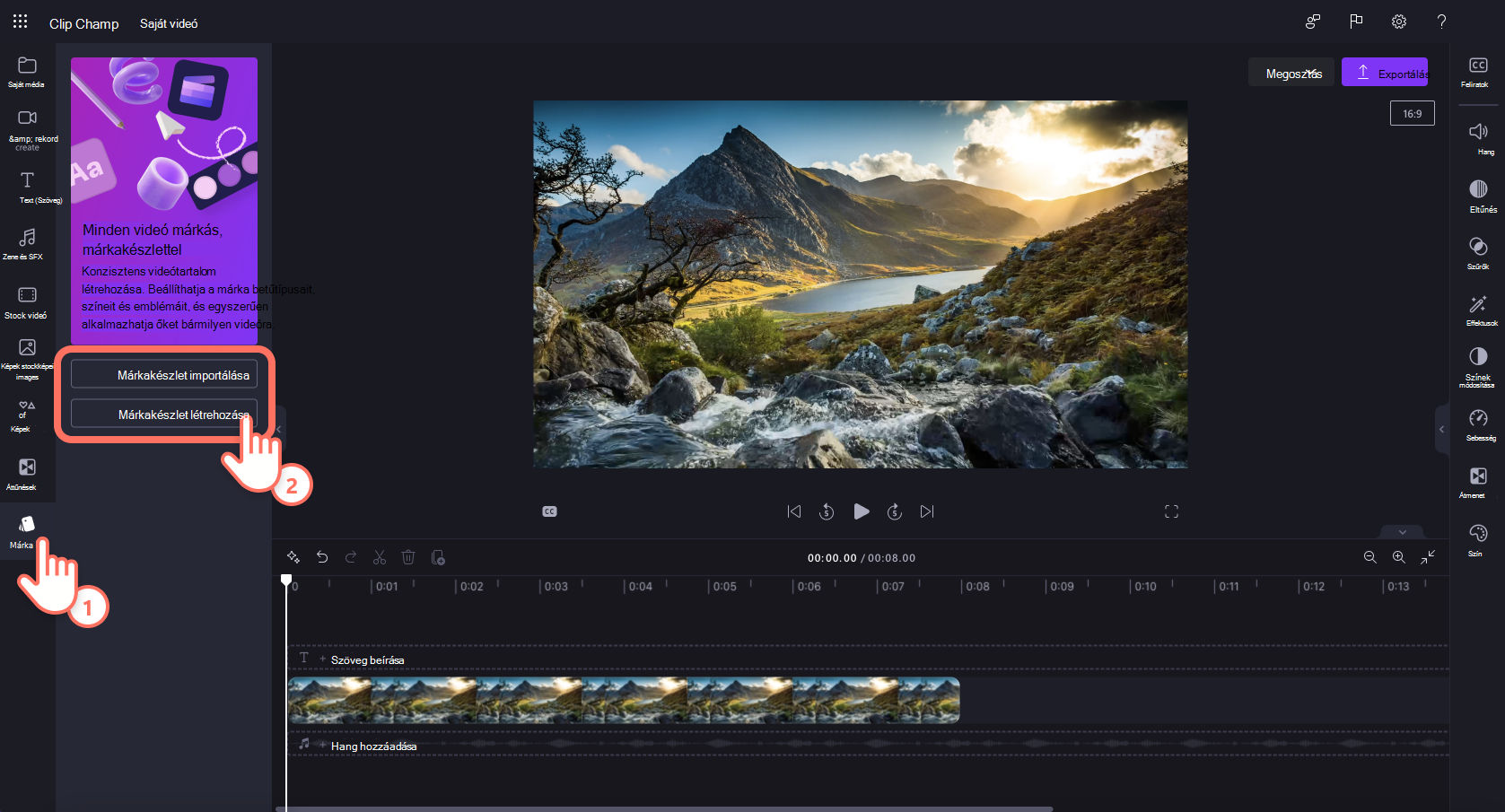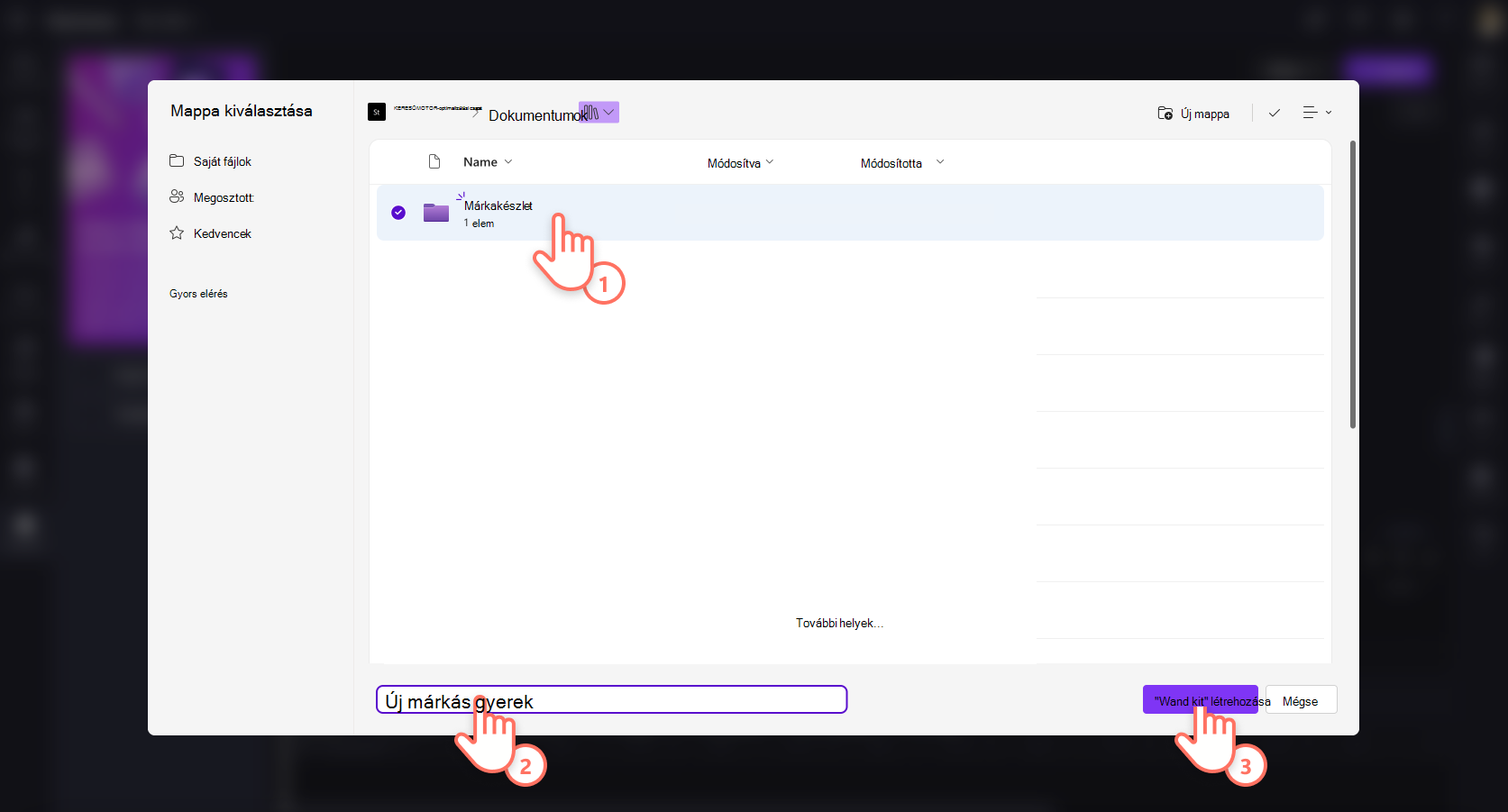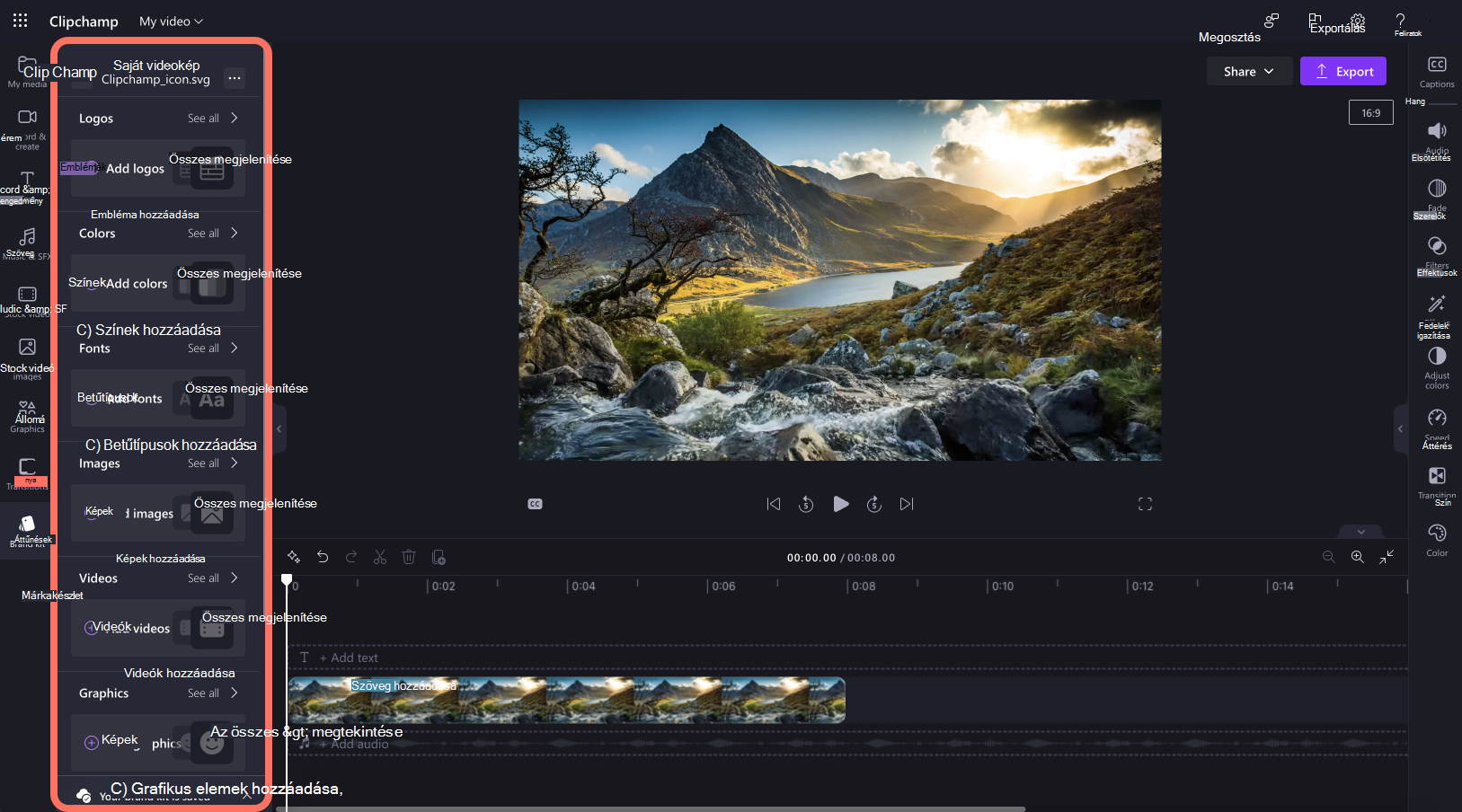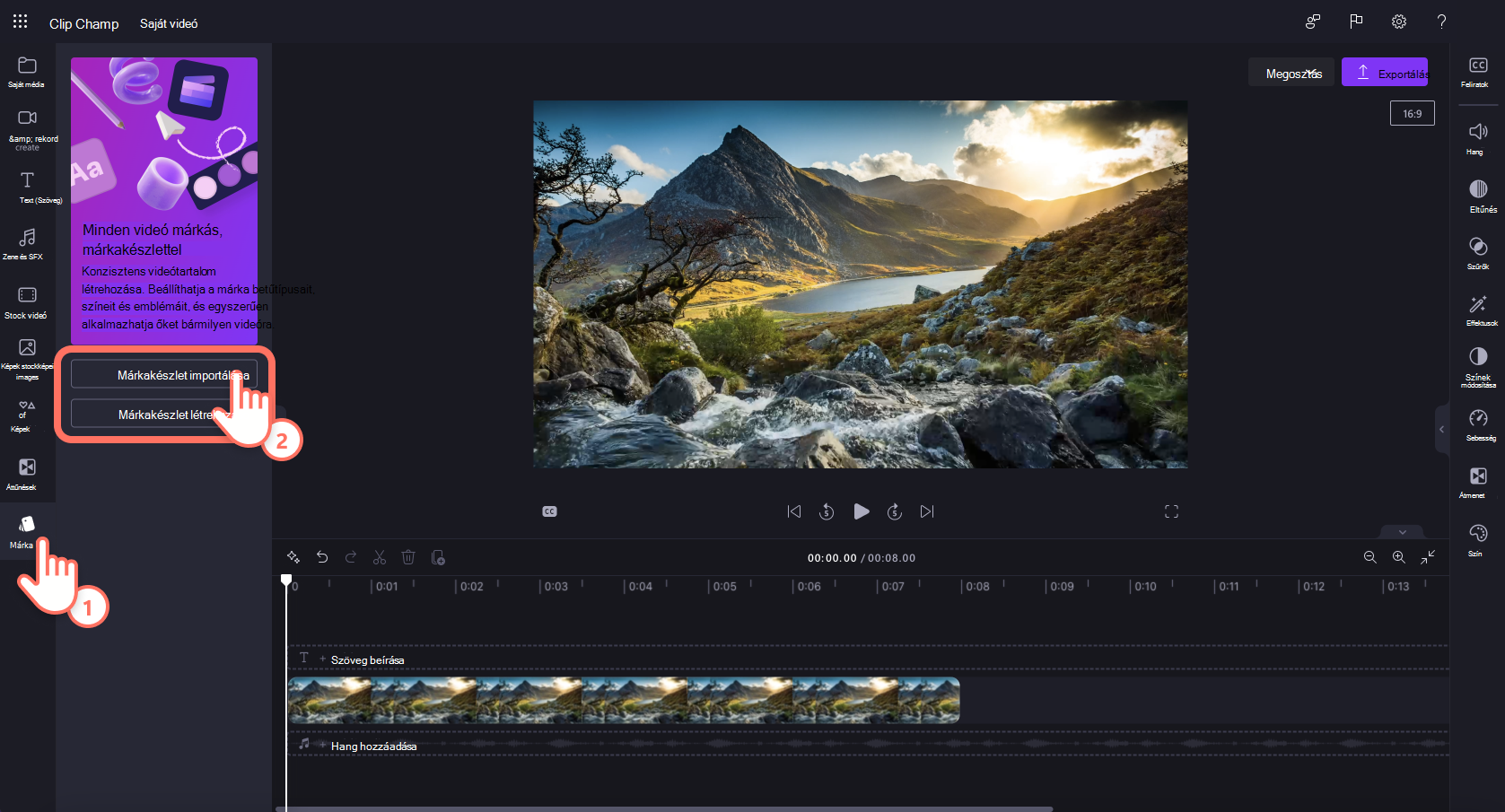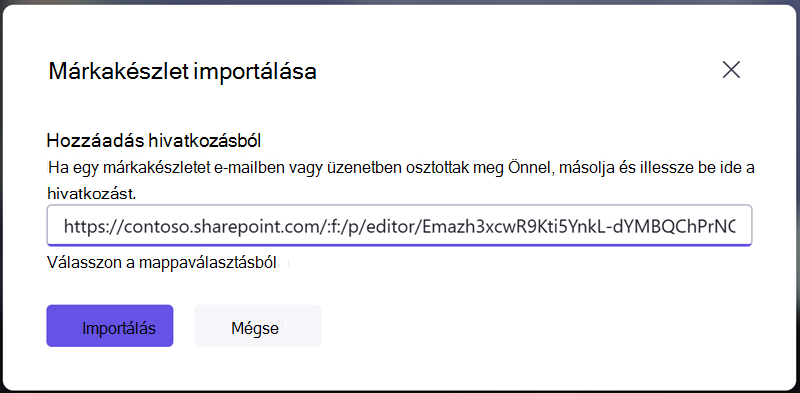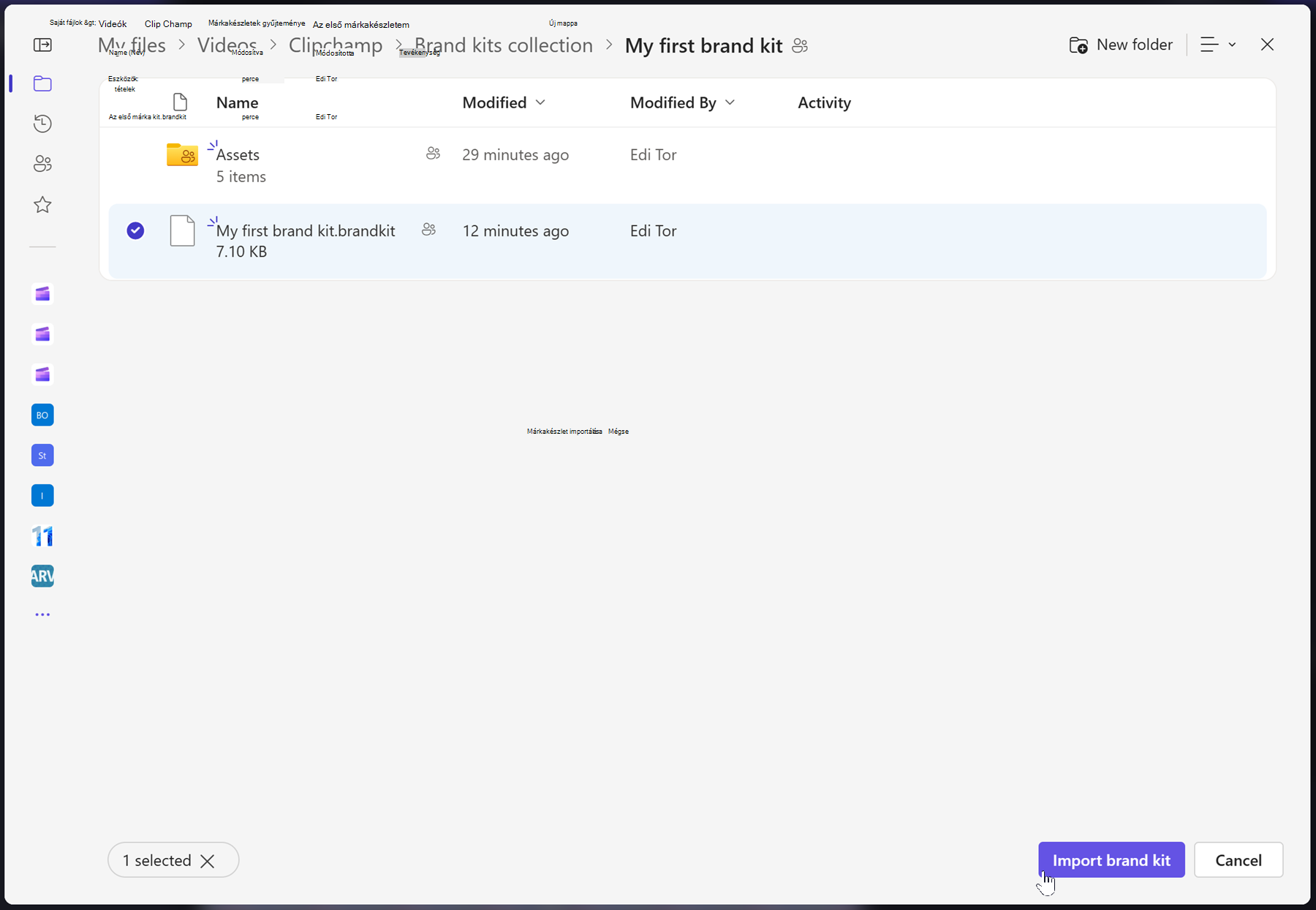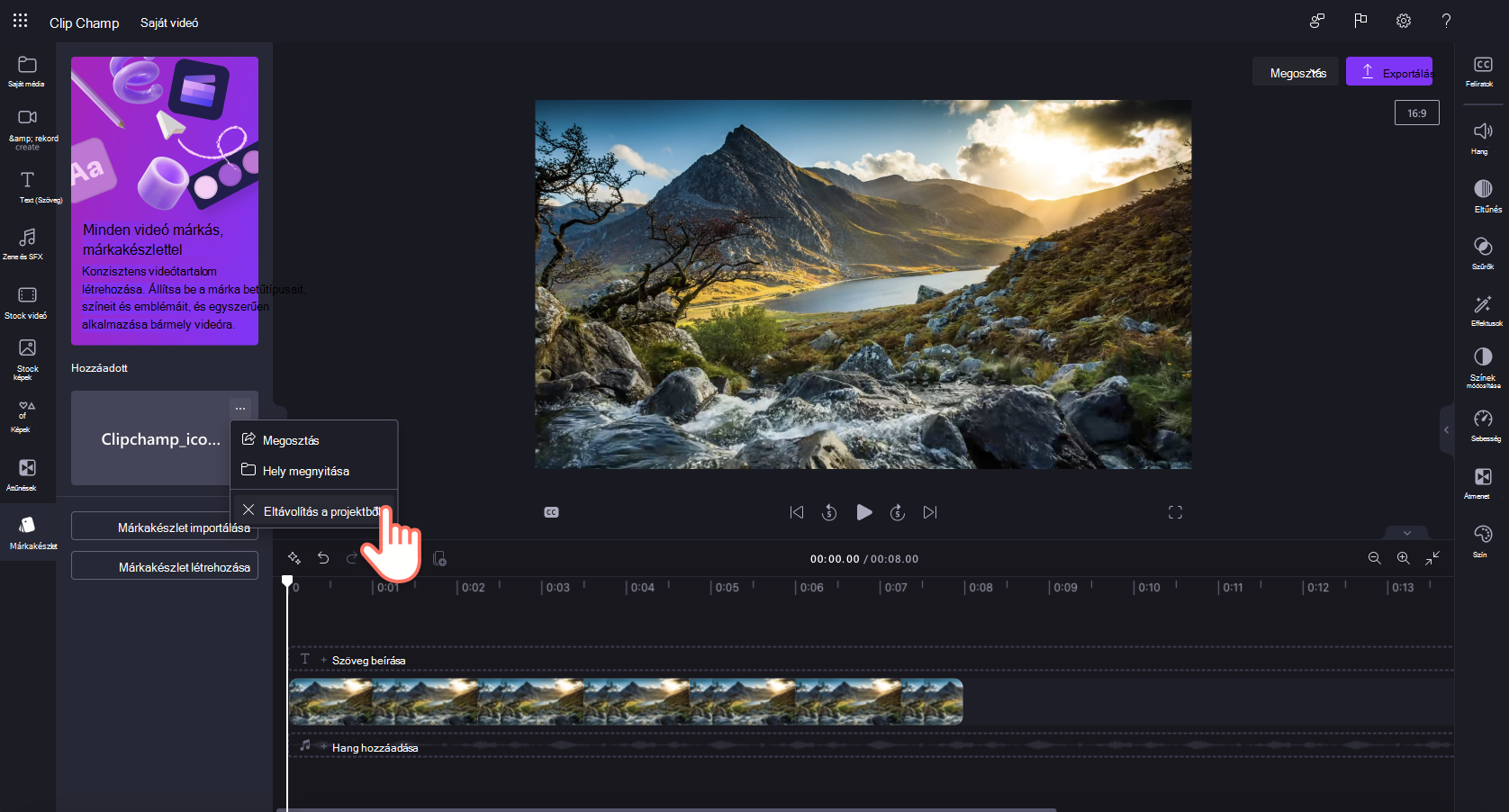A Clipchamp videószerkesztőben a márkakészlet funkcióval olyan márkás eszközöket tárolhat, mint a betűtípusok, a színek és az emblémák, így a videók egységesek, rendezettek és márkajelzésen alapulnak.
-
Létrehozhat és hozzáadhat egy márkakészletet a fiókjához, és elérheti videószerkesztési projektekben.
A munkahelyi vagy oktatási fiókok Clipchamp
-
Létrehozhat és hozzáadhat több márkakészletet a fiókjához, elérheti őket videószerkesztési projektekben, és megoszthatja őket a szervezet más tagjaival.
-
A Microsoft 365 rendszergazdája létrehozhat olyan márkakészleteket, amelyek a szervezet összes Clipchamp felhasználója számára elérhetők.
A cikkből megtudhatja, hogyan dolgozhat márkakészletekkel, és hogyan adhat hozzá márkajelzési elemeket a videókhoz.
Hol találom a márkakészlet eszközt?
-
Miután bejelentkezett Clipchamp személyes fiókokhoz a app.clipchamp.com vagy az asztali Clipchamp alkalmazásban, a márkakészlet eszköz a videószerkesztő kezdőlapján érhető el. Kattintson a márkakészlet fülre a márka emblémáinak, betűtípusainak és színeinek beállításához és eléréséhez.
-
Ha már a videószerkesztő felhasználói felületén van, kattintson az eszköztár márkakészlet lapjára a márkaemblémák, betűtípusok és színek megkereséséhez. Itt új, márkás készleteket is hozzáadhat.
Márkajelzés hozzáadása a márkakészlethez
Márkaemblémák hozzáadása
-
Kattintson az Embléma hozzáadása gombra az embléma számítógépfájlokból való kiválasztásához. A számítógépfájlok automatikusan megnyílnak.
-
Jelölje ki az emblémát, majd kattintson a megnyitás gombra. Megjegyzés: minden emblémának PNG- vagy JPEG- vagy SVG-fájltípusnak kell lennie, amelynek maximális mérete 10 MB.
Márkabetűtípusok hozzáadása
-
Kattintson a Betűtípusok hozzáadása gombra a testreszabott betűtípusok feltöltéséhez. Ekkor megjelenik egy új betűtípus-beállítás.
-
Kattintson a legördülő nyílra egy meglévő betűtípus kiválasztásához vagy a saját betűtípusfájl importálásához. A betűtípust úgy nevezheti át, hogy a három vízszintes pontra kattint, majd az Átnevezés parancsra kattint. Megjegyzés: minden betűtípusnak OTF, TTF vagy WOFF betűkészletnek kell lennie. legfeljebb 10 MB méretű fájltípusok. Egyszerre több emblémát is hozzáadhat.
Márkaszínpaletta hozzáadása
-
Kattintson a Paletta hozzáadása gombra a személyre szabott színpaletta feltöltéséhez.
-
Ezután kattintson a plusz (+) gombra egy szín hozzáadásához. Itt beírhat egy hexadecimális kódot, kiválaszthat egy színt a színválasztóból, vagy kiválaszthat egy meglévő színt a palettagombbal.
Márkajelzés hozzáadása a videókhoz
-
A márkakészlet használatához kattintson az eszköztár márkakészlet lapjára . Itt emblémákat adhat hozzá a videóhoz, használhat márkabetűtípusokat és színeket.
-
Ha egy emblémát szeretne hozzáadni a videóhoz vízjeleffektus vagy videóátfedés létrehozásához, húzza az emblémát a videoklip fölötti ütemtervre, vagy kattintson a plusz gombra az ütemtervhez való hozzáadáshoz.
-
Ezután az embléma vízjelként való megjelenítéséhez használja a tulajdonságpanel Színbeállítás lapján található áttetszőségi lehetőséget. Kattintson a Színek igazítása fülre , majd húzza az áttetszőség csúszkát jobbra az áttetszőség növeléséhez.
-
Az embléma méretének és helyének szerkesztéséhez húzza ki és be a sarkokat az átméretezéshez, vagy szabadon kattintva helyezze át az emblémát a videó előnézeti képernyője körül.
-
Ne felejtse el szerkeszteni az embléma időtartamát, hogy megfeleljen a videó hosszának. Húzza a zöld fogópontokat jobbra a hossz növeléséhez, vagy húzza a zöld fogópontot az ütemterv bal oldalára a csökkentéshez.
-
A testreszabott betűtípus használatához egyszerűen vegyen fel egy szöveges animációt a videóba. Kattintson az eszköztár szöveg fülére , majd húzzon egy címet az ütemtervre.
-
A mozgáscím betűtípusának szerkesztéséhez kattintson a tulajdonságpanel szöveg fülére , majd a lefelé mutató nyílra a márkakészlet betűtípusának kiválasztásához. A márkakészlet betűtípusa a betűtípusok listájának tetején lesz.
-
Ha módosítani szeretné a szöveg színét a márka színpalettáján, kattintson a szöveg fülre a tulajdonságpanelen. Ezután kattintson a szín gombra.
-
A színbeállítások között válasszon egy színt a márkakészlet színpalettájából. A szöveg automatikusan a kiválasztott márkakészlet színére változik.
A személyes fiókok Clipchamp-ben látott márkakészlethez képest a munkahelyi és iskolai Clipchamp felhasználói átfogóbb videószerkesztési elemeket is belefoglalhatnak egy márkakészletbe, és felhasználhatják őket projektekben.
Ha olyan munkahelyi vagy iskolai Microsoft-fiókkal fér hozzá Clipchamp és más Microsoft 365-alkalmazásokhoz, amelyeket a szervezete vagy oktatási intézménye adott ki Önnek, hozzáférhet a funkcióhoz, és használhat márkakészleteket videószerkesztési projektekben.
Mi az a márkakészlet?
A márkakészlet eszköz egy olyan hely, ahol a felhasználók olyan márkás médiaeszközöket tárolhatnak, mint a színek és a videókhoz hozzáadandó betűtípusok.
A márkakészlet funkcióra szándékosan van korlátozva, hogy a létrehozás a legfontosabb arculati elemek köré összpontosuljon. Ugyanakkor bárki létrehozhat és megoszthat egy márkakészletet. Ez azt jelenti, hogy az egyének újra felhasználhatják őket személyes arculatukhoz, a kis csapatok pedig eszközöket hozhatnak létre és oszthatnak meg a csoportjuk között.
Technikailag mi az a márkakészlet?
Technikai szinten a márkakészlet 2 elemből áll – egy .brandkit kiterjesztésű fájlból és egy társított assets mappából. A .brandkit fájl a márkaeszközök (technikailag kódolt) katalógusát tartalmazza; az Assets mappa a márkakészlet részét képező médiafájlokat tartalmazza.
Amikor létrehoz egy új márkakészletet egy Clipchamp projektben, és menti azt, az létrehoz egy új .brandkit fájlt és egy Assets mappát is a létrehozási folyamat során kiválasztott helyen, például a OneDrive-on.
A .brandkit-fájlok importálhatók egy Clipchamp projektbe, így a márka eszközei megjelennek a Clipchamp felhasználói felületén, és felhasználhatják őket a projektben.
Tárolhat egy márkakészletmappát, vagyis azt a mappát, amely a .brandkit fájlt és a hozzá tartozó Assets mappát tartalmazza, a OneDrive-on, a helyi számítógépen vagy máshol. Csak győződjön meg arról, hogy a .brandkit fájl és az Assets mappa együtt marad, hogy a készletet használhassa a projektek szerkesztéséhez, és Clipchamp megtalálja a médiaeszközöket.
Javasoljuk, hogy tárolja a OneDrive-on a Clipchamp-projektek mentési helyéhez hasonló helyen, például a saját fájlokban > videókban > Clipchamp szülőmappában. Így könnyebben megtalálhatja a márkakészleteket és a videószerkesztési projekteket, amelyekben használja őket, és elérhetővé teszi őket minden olyan számítógépen, amelyen be van jelentkezve a OneDrive-ba.
Márkajelzési elemek, amelyek hozzáadhatók egy márkakészlethez
|
Márkakészlet eszköztípusa |
Mennyiség, méretkorlátok, fájltípusok |
|---|---|
|
Logók |
Márkakészletenként legfeljebb 300. Fájltípusok: .png, .jfif, .pjpeg, .jpeg, .pjp, .jpg, .svgz, .svg |
|
Színek |
Korlátlan színek. Válassza ki a gyűjteményt a színválasztón vagy a HEX kódmezőn keresztül. Mindkettő elérhető, ha színpalettát ad hozzá egy márkakészlethez. |
|
Betűtípusok |
Korlátlan betűtípusok. Fájlonként 50 MB. Fájltípusok: .ttf, .otf, .woff |
|
Képek |
Márkakészletenként legfeljebb 300. Fájltípusok: .png, .jfif, .pjpeg, .jpeg, .pjp, .jpg, .svgz, .svg |
|
Videók |
Márkakészletenként legfeljebb 300. Fájltípusok: .m4v, .mp4, .mov, .webm, .avi, .3gp, .wmv, .mkv |
|
Képek |
Márkakészletenként legfeljebb 300. Fájltípusok .png, .jfif, .pjpeg, .jpeg, .pjp, .jpg, .svgz, .svg |
|
Zene |
Márkakészletenként legfeljebb 300. Fájltípusok: .3gp, .3g2, .mid, .mp3, .opus, .oga, .ogg, .wav |
|
Hanghatások |
Márkakészletenként legfeljebb 300. Fájltípusok: .3gp, .3g2, .mid, .mp3, .opus, .oga, .ogg, .wav |
A márkakészlet használata
Ez a szakasz a márkakészletek használatának alapvető módjait ismerteti, beleértve a létrehozás, importálás, eltávolítás és megosztás módját. Mivel ez egy hatékony funkció, számos lehetőséggel, érdemes kipróbálni egy tesztelési Clipchamp projektben, hogy jobban megérthesse és működés közben láthassa. Ily módon rövid időn belül létrehozhatja, kezelheti és használhatja a védjegyezést videókban.
Új márkakészlet létrehozása vagy márkakészlet importálása
Egy Clipchamp projekt elindítása után kattintson az eszköztár márkakészlet fülére. Itt válassza az Új márkakészlet létrehozása lehetőséget a kezdéshez.
Válasszon egy helyet a OneDrive Vállalati verzió (csak akkor férhet hozzá ezekhez, ha meg nem osztja a márkakészlet mappáját) vagy a SharePointot, és adjon nevet a márkakészletnek. A létrehozott készlet ezután a projekthez lesz csatolva.
A márkakészlet létrehozása után manuálisan is hozzáadhat márkakészlet-eszközöket, például emblémákat, képeket, videókat, betűtípusokat és egyebeket.
VAGY
Ha egy meglévő márkakészletet szeretne importálni, ennek két különböző módja van. Először kattintson az import brand kit gombra.
1. lehetőség:
Ha valaki megosztott Önnel egy márkakészletre mutató hivatkozást, illessze be a mezőbe. A megosztási hivatkozásnak egy .brandkit fájlra kell mutatnia, és a teljes brand kit mappát meg kell osztani Önnel, hogy a Clipchamp projekt hozzáférhessen a megosztott készlet összes médiaegységéhez.
2. lehetőség:
Ha ismeri az importálni kívánt .brandkit fájl helyét, választhat a mappaválasztás közül is, majd a OneDrive-on vagy a SharePointon keresse meg a márkakészletet, és válassza ki a .brandkit fájlt. Ezzel betölti a készletet és annak tartalmát a Clipchamp projektbe.
Márkakészlet eltávolítása projektből
A Clipchamp projekt márkakészlet szakaszában válassza a helyi menüt (a 3 vízszintes pont). Ezzel további lehetőségeket nyit meg. Ezután kattintson az Eltávolítás a projektből gombra.
Vegye figyelembe, hogy ez nem törli a .brandkit fájlt és annak Assets mappáját a OneDrive-ban/SharePointban. Ezek törléséhez navigáljon hozzájuk a OneDrive-ban/SharePointban, és távolítsa el őket onnan.
Márkajelzés hozzáadása a videókhoz
Ha arculatot szeretne hozzáadni az ütemtervhez, kattintson a Hozzáadás az ütemtervhez gombra, vagy húzza az objektumot a videó fölötti ütemtervre.
Márkakészlet megosztása
Válassza ki a helyi menüt (a 3 vízszintes pont), majd kattintson a megosztás gombra. Adja meg azt a hivatkozást, amely annak a személynek jön létre, akivel meg szeretné osztani. Beilleszthetik a hivatkozást a projekt márkakészletének szakaszába importáláskor, a fent leírtak szerint. Ezzel betölti a márkakészletet a Clipchamp projektbe.
Ha a OneDrive-on van tárolva, a teljes márkakészlet mappát meg kell osztani a címzettel. Ez alapértelmezés szerint így van, amikor megosztható hivatkozást hoz létre egy márkakészlethez. Ha azonban a címzett nem tudja megnyitni a hivatkozást, ellenőrizze a márkakészlet mappájának megosztási beállításait a OneDrive-on.
Legalább egy márkakészlettel rendelkező projekt megosztása
Az ilyen Clipchamp projekteket a szokásos módon megoszthatja a projekt felhasználói felületén, az Exportálás gomb melletti Megosztás gombbal. A projektet megnyitó személy látni fogja a mellékelt márkakészletet. Vegye figyelembe azonban, hogy az adott márkakészletet tartalmazó OneDrive-/SharePoint-mappához is hozzá kell férniük.
Olyan márkakészlet megosztása, amelyet nem szeretne, hogy mások szerkeszthessenek
A fenti lépéseket követve megoszthatja a márkakészletet, de a megosztási hivatkozás beállításait csak megtekintésre módosíthatja.
A márkakészletek használata során szem előtt tartandó szempontok
A márkakészleteket és a médiaeszközöket a Clipchamp projekt felhasználói felületén kell kezelni. Nyissa meg a márkakészletet tartalmazó projektet, és onnan törölje vagy módosítsa az elemeket.
Ha eszközöket vesz fel vagy távolít el a OneDrive-ban vagy más mappában, ahol elhelyezte a .brandkit fájlt és annak Eszköz mappáját, nem szinkronizálódik vissza arra a Clipchamp szerkesztési projektre, amelyhez ez a márkakészlet csatlakozik.
Kötetkorlátok:
-
Minden felhasználó korlátlan számú márkakészletet hozhat létre saját magának, és megoszthatja őket másokkal.
-
Egyszerre 1 márkakészletet csatlakoztathat egy projekthez. Ha újat szeretne hozzáadni, cserélje le a már csatlakoztatottat. Vegye figyelembe, hogy a márkakészletből a projekthez hozzáadott eszközök a projektben maradnak (és nem követelik meg, hogy az eredeti márkakészlet kapcsolatban maradjon).
-
A Microsoft 365-szervezetek korlátlan számú "hivatalos" vagy vállalati márkakészletet hozhatnak létre, és elérhetővé tehetik őket a felhasználóik számára , hogy hozzáférhessenek a szerkesztési projektjeikhez.
Jelenleg nem lehet automatikusan médiaeszközöket importálni márkakészletekbe. Ezeket manuálisan kell hozzáadni a Clipchamp projekt felületén a márkakészlet szakaszban. Egyszerre több elemet is húzhat a márkakészletbe.
A márkás sablonok (a projekt és a márkakészlet kombinálva) jelenleg nem érhetők el. Áthidaló megoldásként azonban létrehozhat egy Clipchamp projektet, megoszthatja azt a OneDrive-on/SharePointban, mások pedig duplikálhatják a projektet.
Frissíti-e egy médiaeszköz, például egy logó frissítése egy márkakészletben az összes olyan Clipchamp projektben, ahol használják?
Nem. Ha egy márkaeszközt használ egy projektben a szerkesztési idővonalon, a program ebbe a projektbe másolja, és a projektben marad. Ez azt jelenti, hogy amikor egy emblémát frissít az egyik márkakészletében, és most szeretné biztosítani, hogy a frissített embléma a meglévő Clipchamp projektekben legyen használva, a frissítéshez meg kell nyitnia a projekteket, és manuálisan le kell cserélnie az emblémafájlt az új verzióra.